VPN Nedir?
Virtual Private Network yani Sanal Özel Ağ, şifrelenmiş gizli bir ağ oluşturmamıza yarar.
VPN, IP adresinizi özel olarak yapılandırılmış VPN sunucusu üzerinden yeniden yönlendirerek IP adresinizi maskeler.
Örneğin,benim IP adresin 10.10.10.10 olsun ve VPN sunucusunun IP adresi ise 50.50.50.50 olsun. Eğer ben VPN sunucusuna bağlanırsam, IP adresin VPN IP adresi ile maskelenmiş olacak ve yeni IP adresim 50.50.50.50 olacak. Ve böylelikle internette gezinirken IP adresim 50.50.50.50 olarak gözükecektir.
Merhaba değerli forum üyeleri. Bu gün sizlere nasıl kendimize bedava bir VPN kurabileceğimizi göstereceğim , isterseniz hemen başlayalım.]
Evet ilk olarak kayıt oluyoruz.
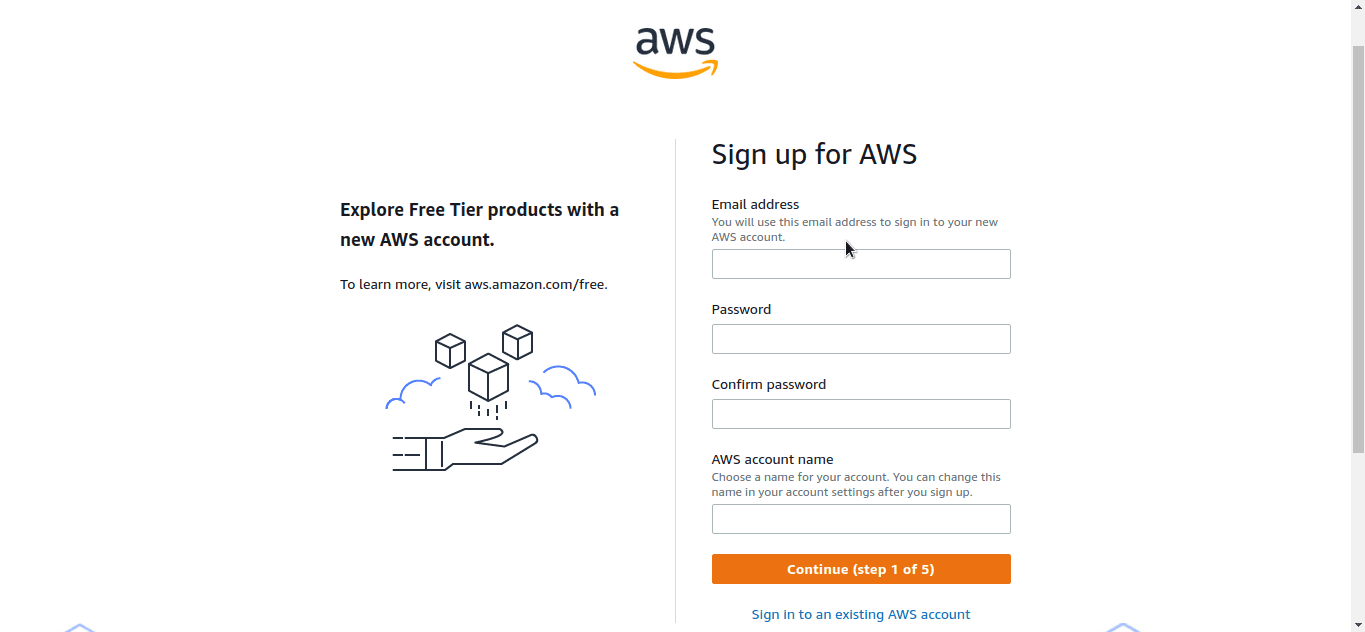
Kayıt işlemlerini kendiniz tamamlarsınız bu kısmı ben geçiyorum.
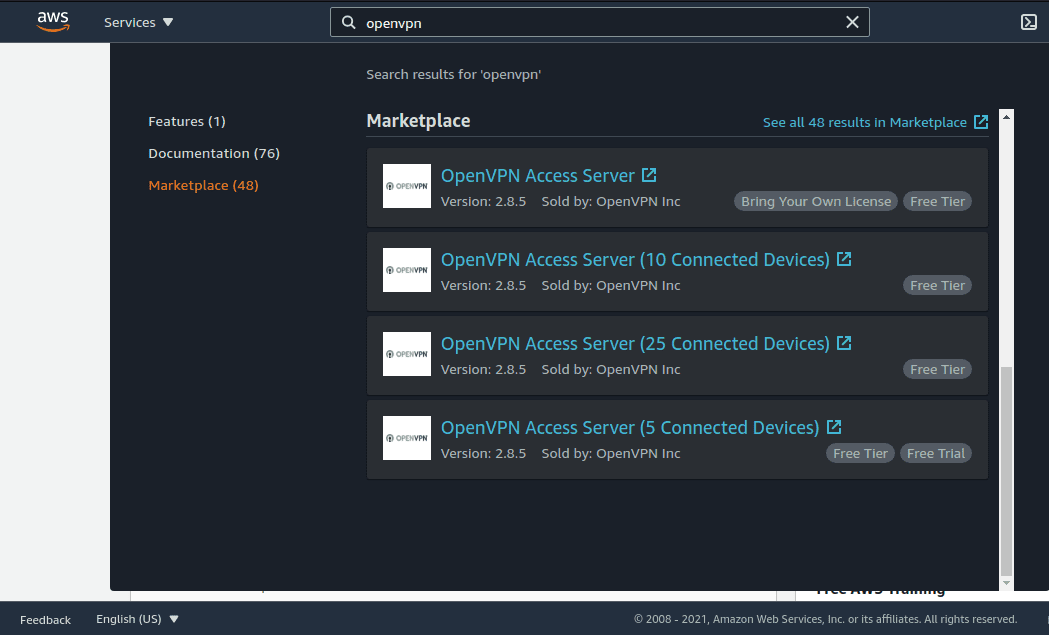
Kayıt olup hesabımıza girdikten sonra yukarıdakı arama barına openvpn yazıyoruz. Daha sonrasında marketplace kısmına tıklıyoruz , tıkladıktan sonra OpenVPN Access Server yazan yere tıklıyoruz.
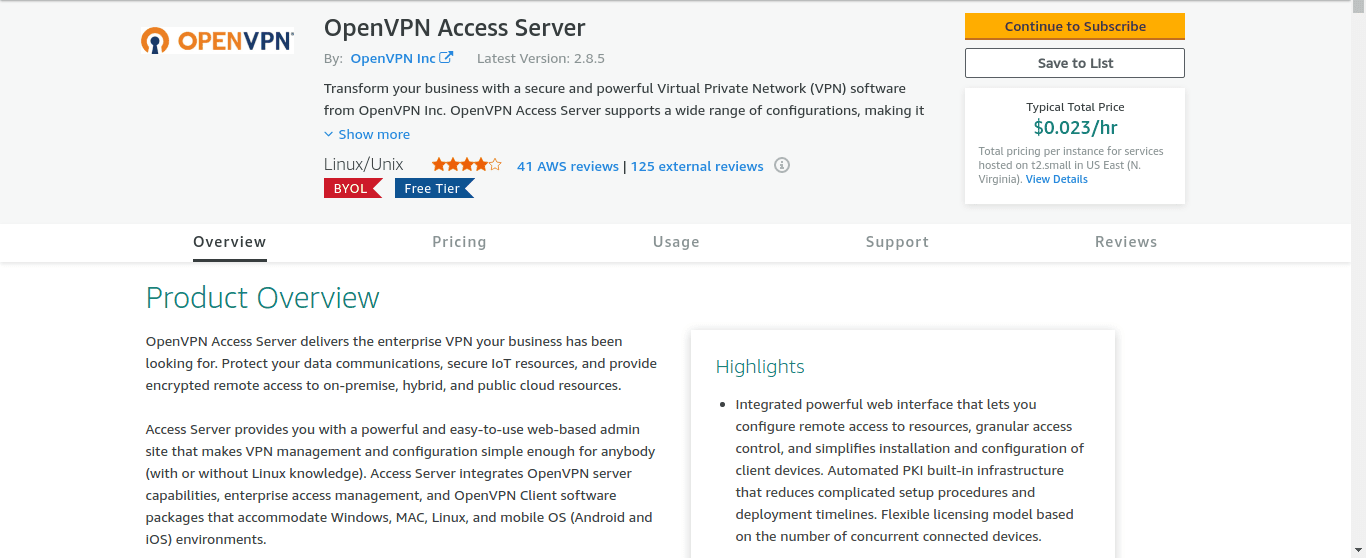
Tıkladıktan sonra Continue to Subscribe yazan yere basıyoruz.
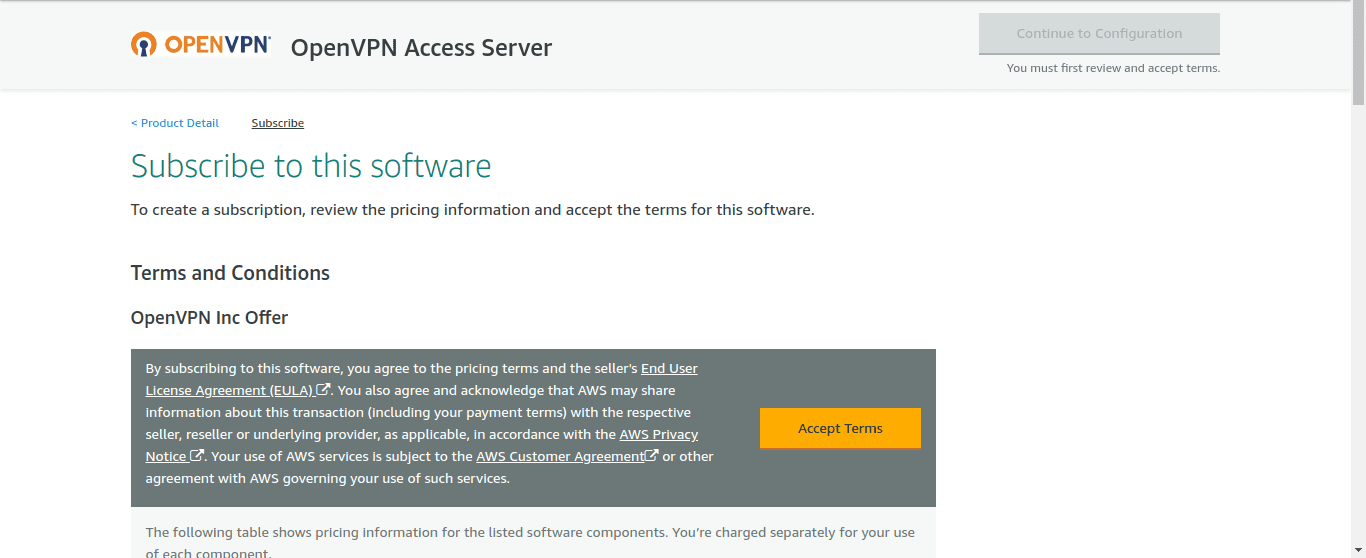
Daha sonra aşşağıdaki Accept Terms yazan yere tıklıyoruz.
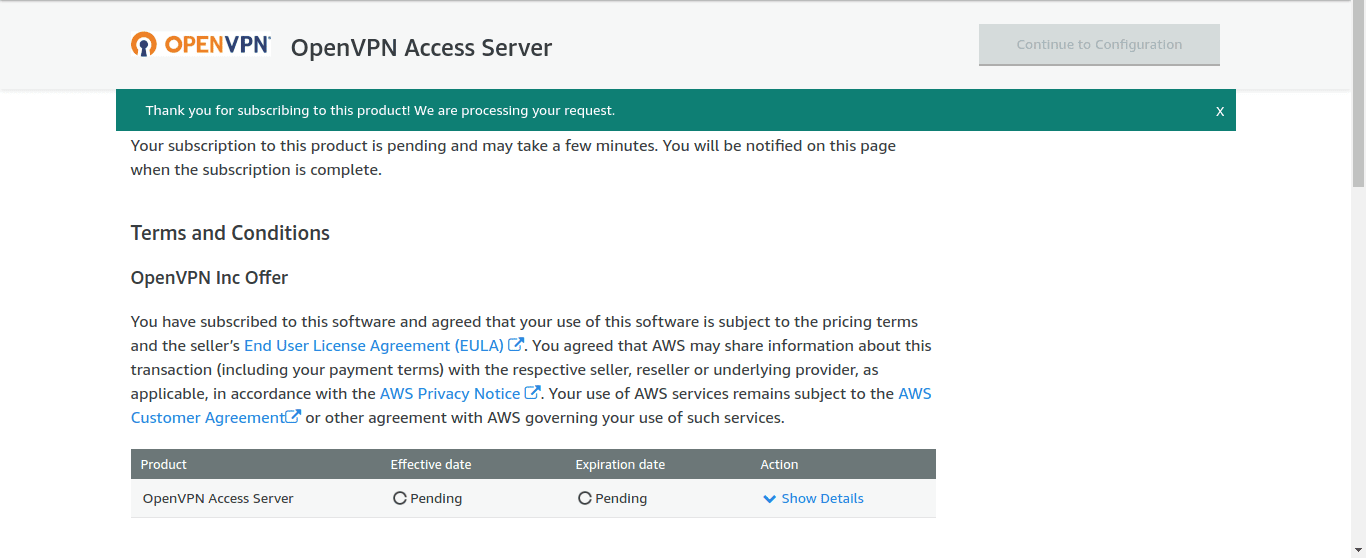
Burada serverimizin açılmasını bekliyoruz.
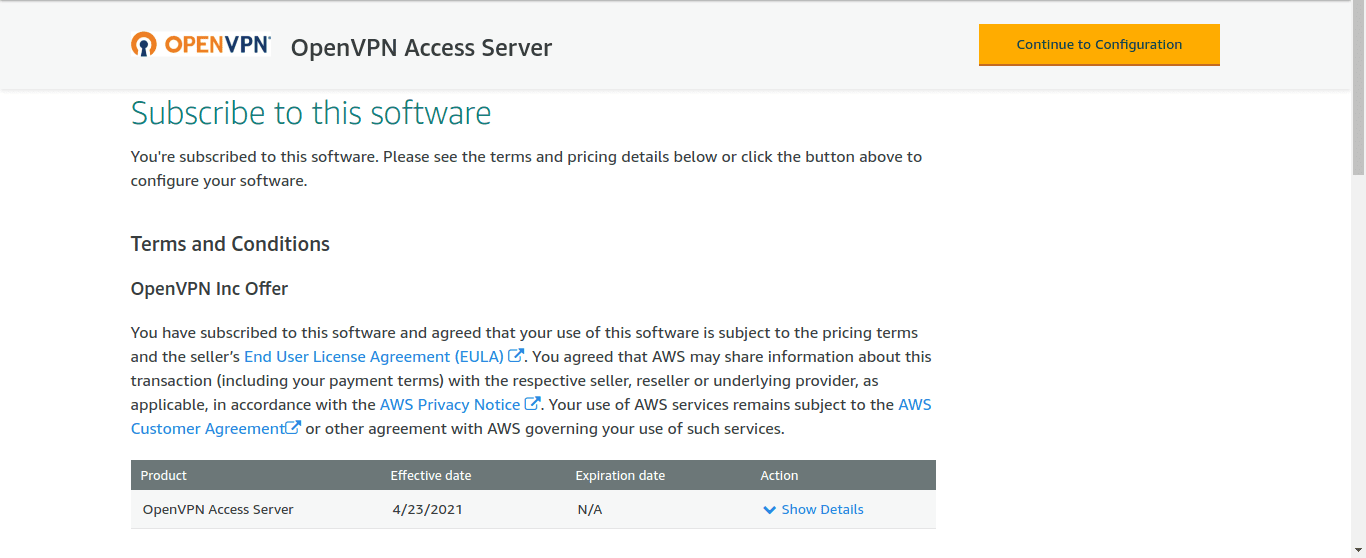
Serverimiz açıldıktan sonra yukarıdaki Continue to Configuration butonuna basıyoruz.
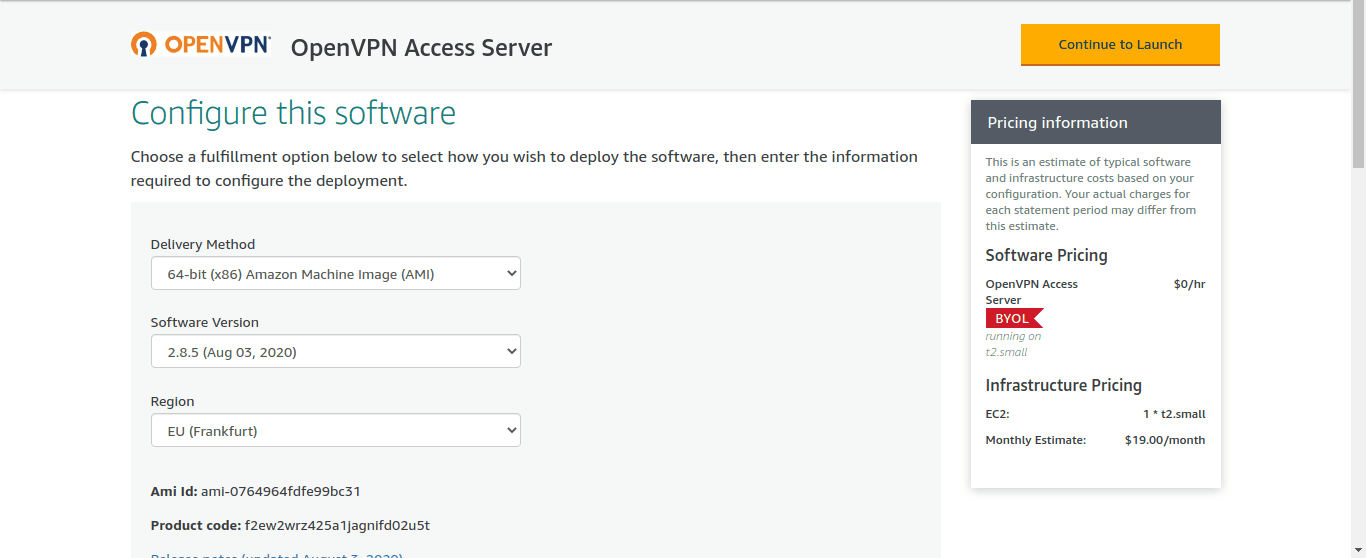
Gelen yerden istediğiniz ayarları yapın , yaptıktan sonra yukarıdaki Continue to Launch butonuna basınız.
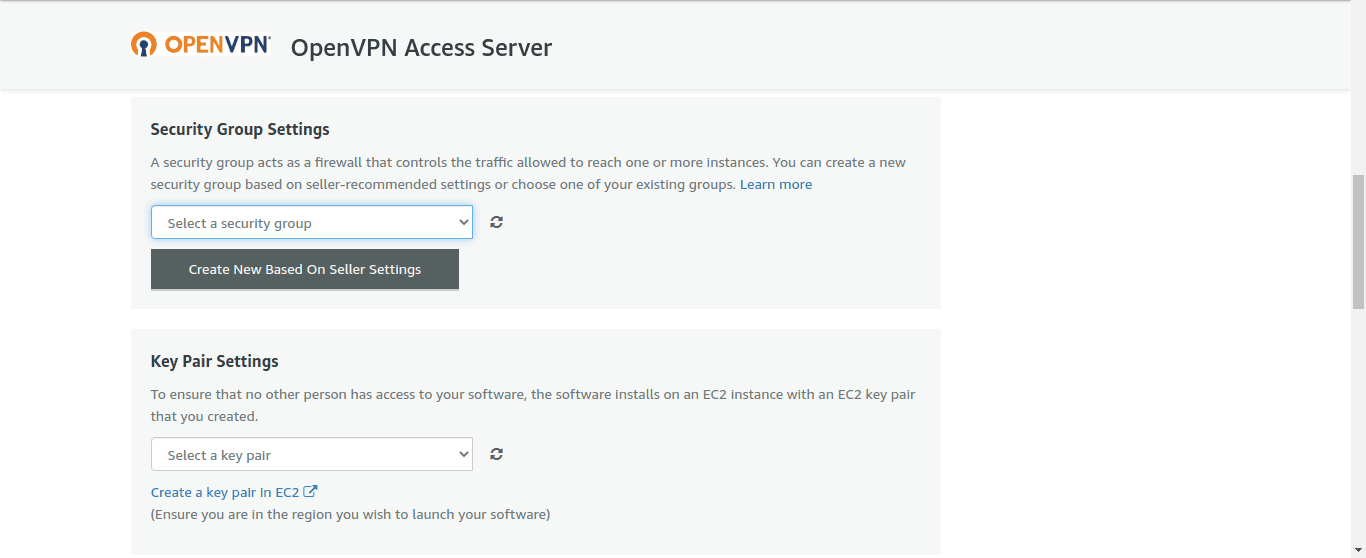
Daha sonra kendimize bir security grubu oluşuruyoruz. Create New Based On Seller Settings butonuna basıyoruz.
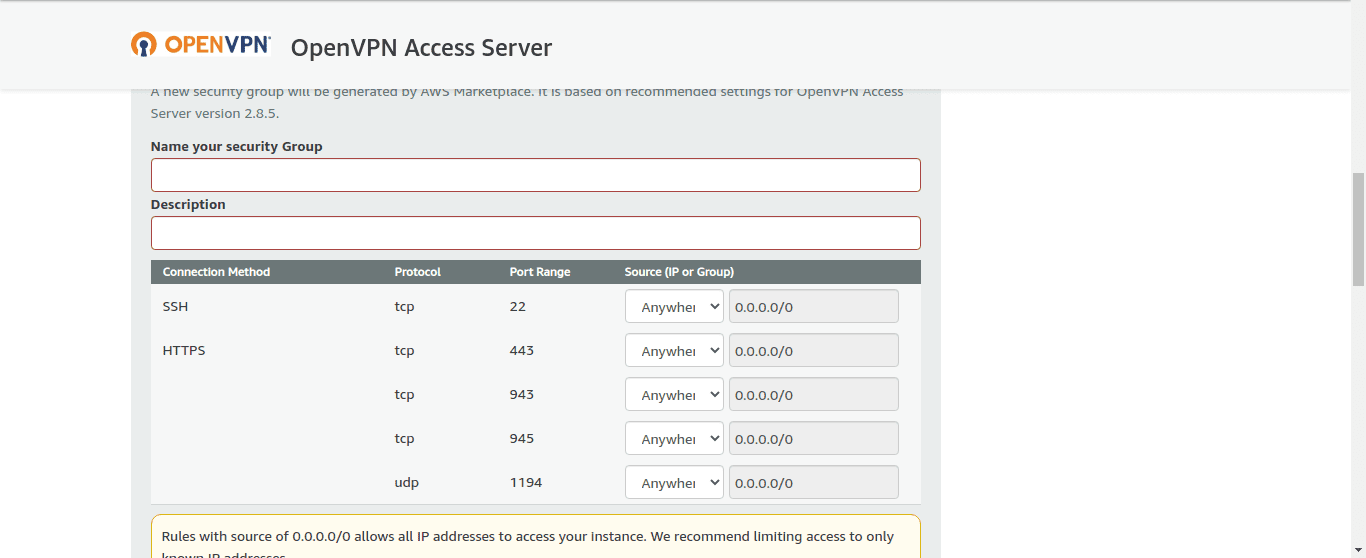
Buraya isim ve açıklama girin. Girdikten sonra save butonuna basın.
Daha sonrasında kendimize bir key pair oluşturmamız gerekiyor. Create a key pair in EC2 butonuna basıyoruz.
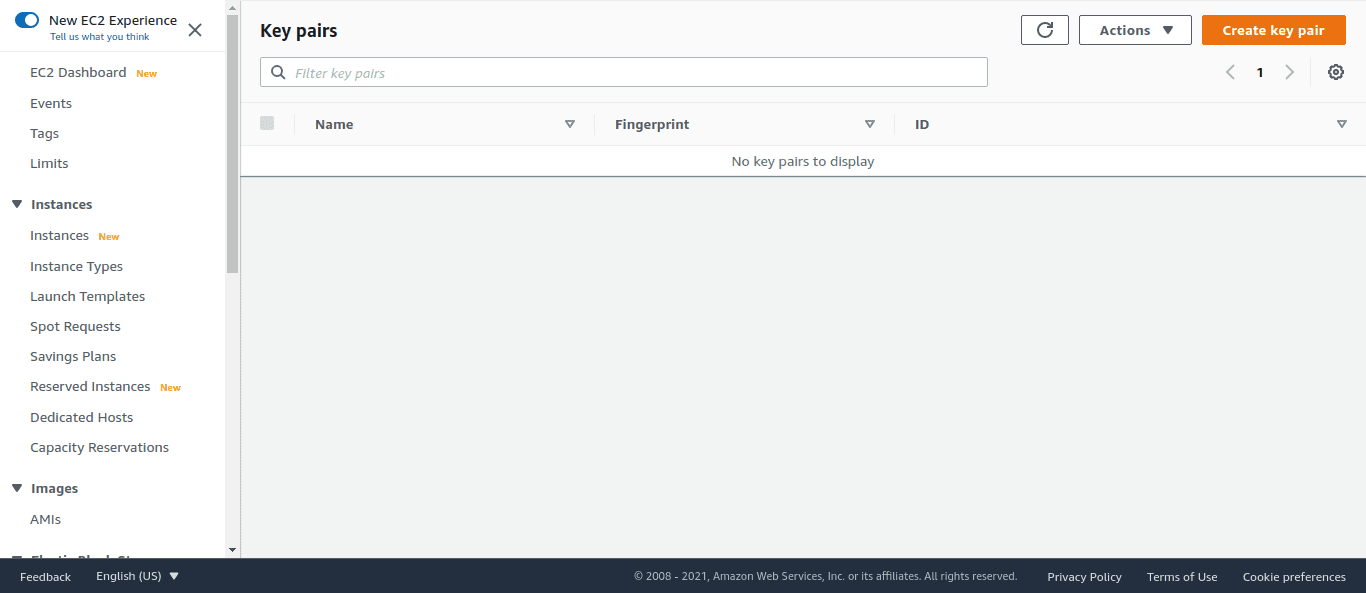
Yukarıdaki Create key pair butonuna basıyoruz.
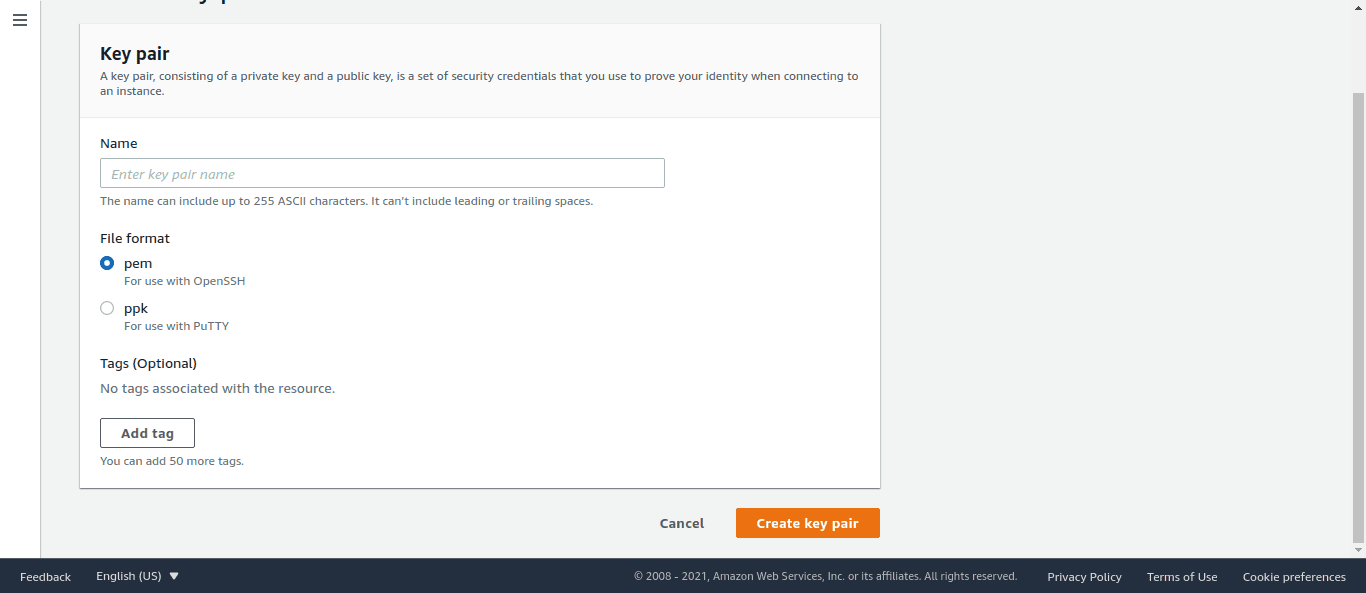
En baştaki kısma kendiniz isim yazınız ikinci kısımda pem kısmını seçiniz ve Create key pair butonuna basınız.
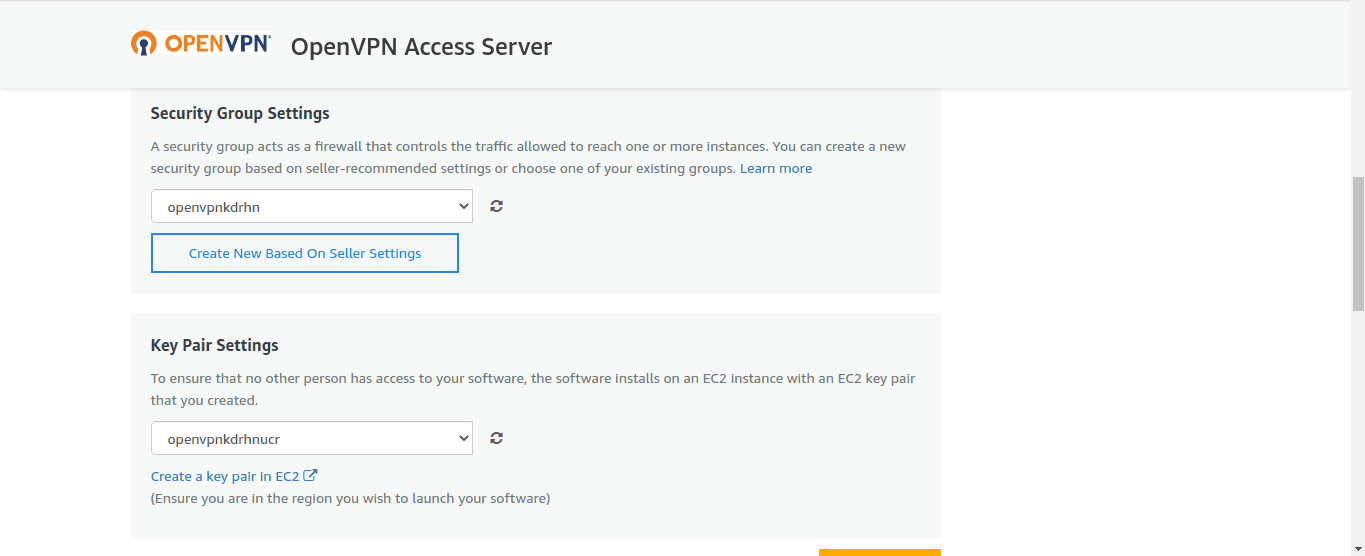
İkisinide ayarladıktan sonra verdiğiniz isimli grupları seçiniz seçtikten sonra aşşağıdaki launch butonuna basınız.
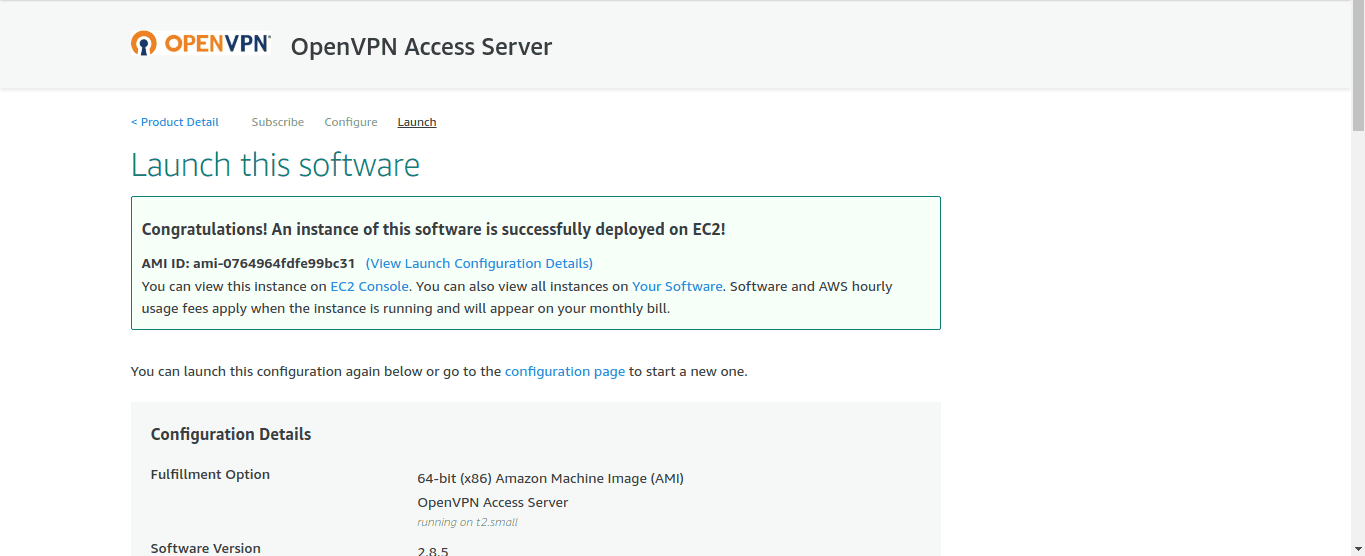
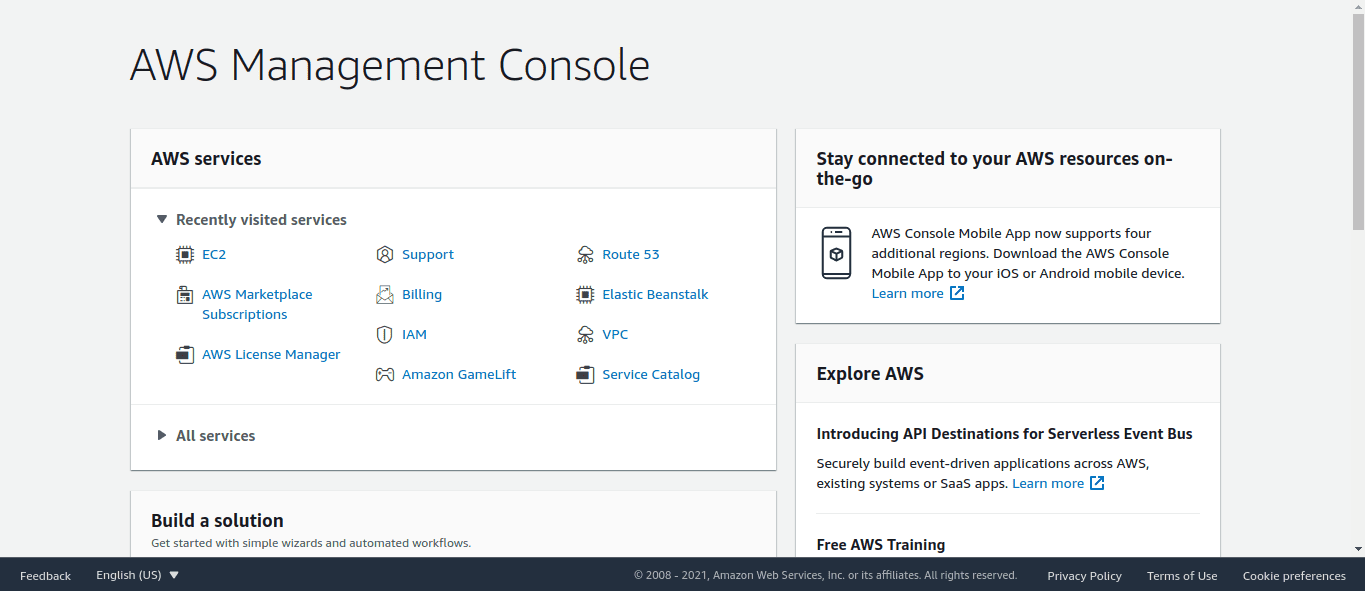
Gördüğünüz gibi açıldı şimdi tekrardan AWS Management Console dönüyoruz. Döndükten sonra EC2 butonuna basıyoruz.
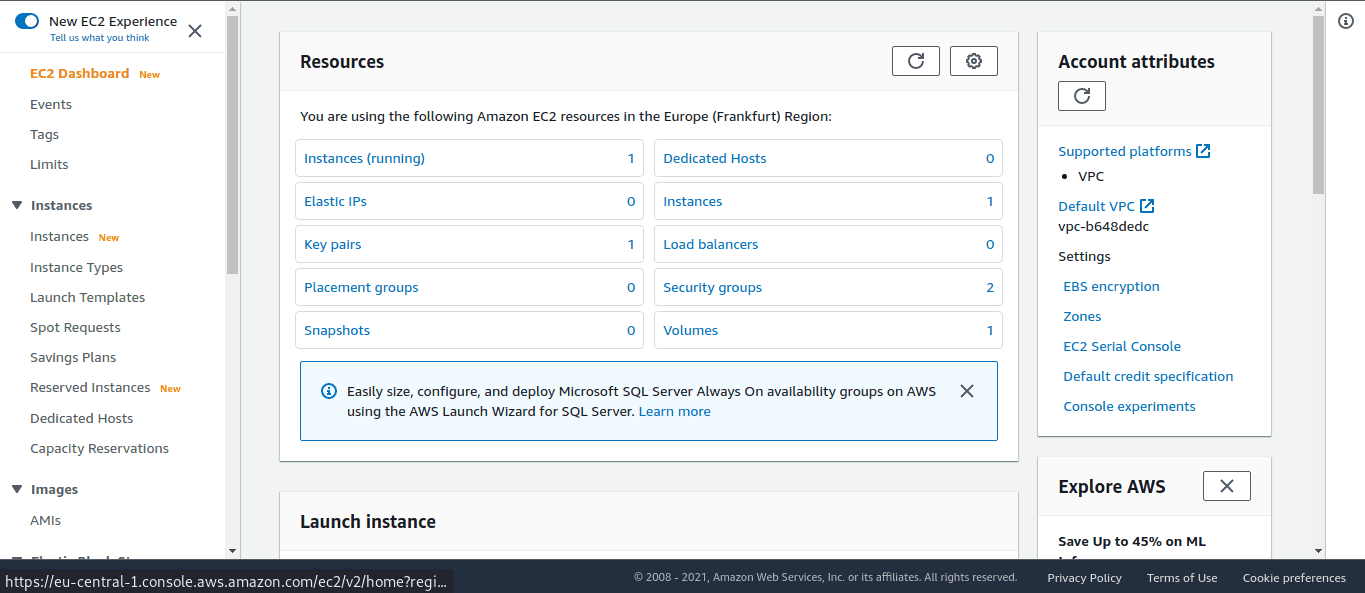
Ve en baştaki Instances (running) butonuna basıyoruz.
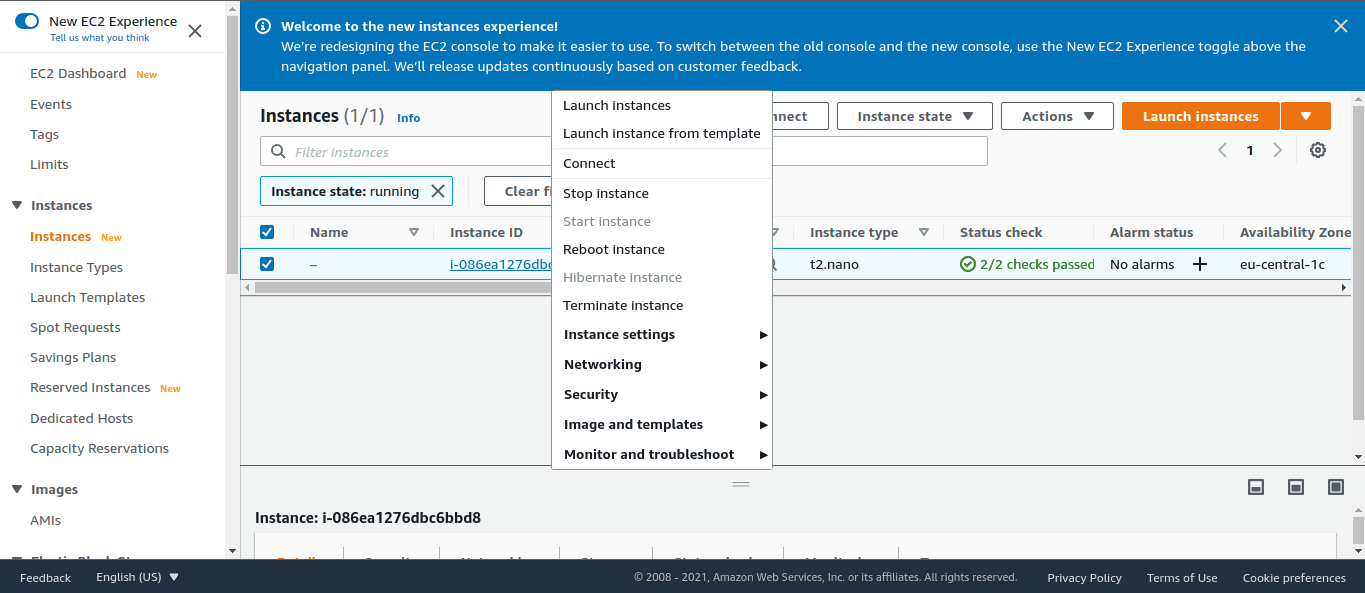
Sağ tık yapıp connect diyoruz.
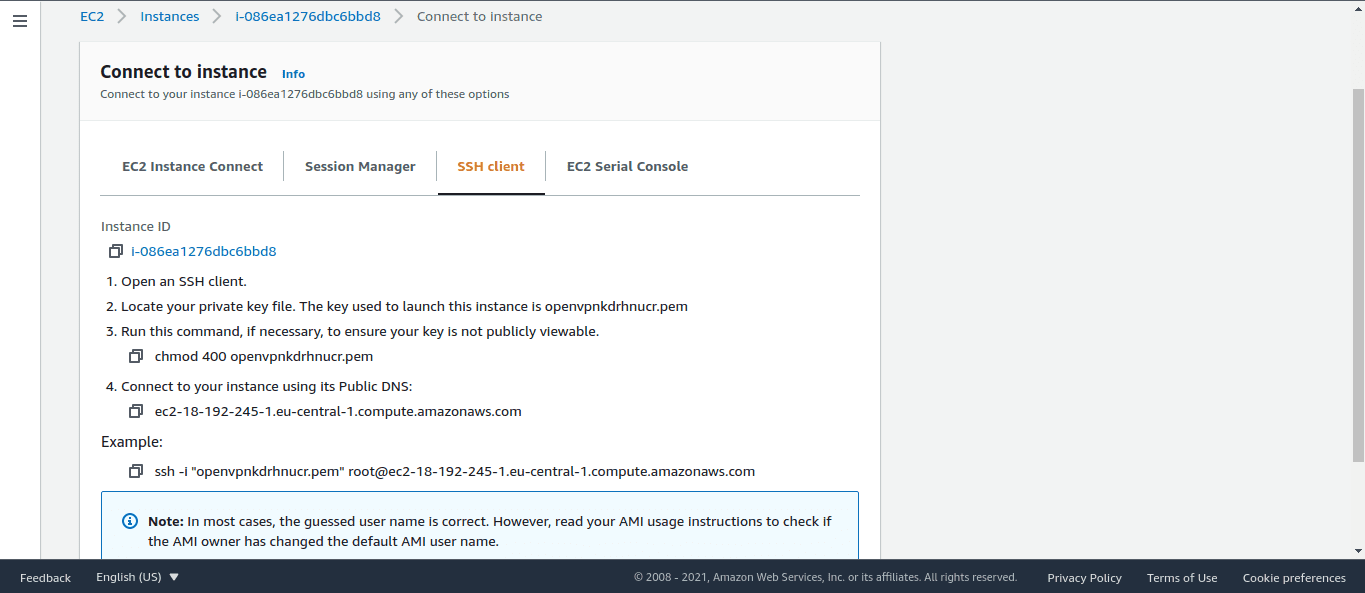
Ve SSH ile bağlanıp kuruyoruz ve VPN'imizin paneline erişip bağlanıyoruz.
Virtual Private Network yani Sanal Özel Ağ, şifrelenmiş gizli bir ağ oluşturmamıza yarar.
VPN, IP adresinizi özel olarak yapılandırılmış VPN sunucusu üzerinden yeniden yönlendirerek IP adresinizi maskeler.
Örneğin,benim IP adresin 10.10.10.10 olsun ve VPN sunucusunun IP adresi ise 50.50.50.50 olsun. Eğer ben VPN sunucusuna bağlanırsam, IP adresin VPN IP adresi ile maskelenmiş olacak ve yeni IP adresim 50.50.50.50 olacak. Ve böylelikle internette gezinirken IP adresim 50.50.50.50 olarak gözükecektir.
Merhaba değerli forum üyeleri. Bu gün sizlere nasıl kendimize bedava bir VPN kurabileceğimizi göstereceğim , isterseniz hemen başlayalım.]
Evet ilk olarak kayıt oluyoruz.
Kayıt işlemlerini kendiniz tamamlarsınız bu kısmı ben geçiyorum.
Kayıt olup hesabımıza girdikten sonra yukarıdakı arama barına openvpn yazıyoruz. Daha sonrasında marketplace kısmına tıklıyoruz , tıkladıktan sonra OpenVPN Access Server yazan yere tıklıyoruz.
Tıkladıktan sonra Continue to Subscribe yazan yere basıyoruz.
Daha sonra aşşağıdaki Accept Terms yazan yere tıklıyoruz.
Burada serverimizin açılmasını bekliyoruz.
Serverimiz açıldıktan sonra yukarıdaki Continue to Configuration butonuna basıyoruz.
Gelen yerden istediğiniz ayarları yapın , yaptıktan sonra yukarıdaki Continue to Launch butonuna basınız.
Daha sonra kendimize bir security grubu oluşuruyoruz. Create New Based On Seller Settings butonuna basıyoruz.
Buraya isim ve açıklama girin. Girdikten sonra save butonuna basın.
Daha sonrasında kendimize bir key pair oluşturmamız gerekiyor. Create a key pair in EC2 butonuna basıyoruz.
Yukarıdaki Create key pair butonuna basıyoruz.
En baştaki kısma kendiniz isim yazınız ikinci kısımda pem kısmını seçiniz ve Create key pair butonuna basınız.
İkisinide ayarladıktan sonra verdiğiniz isimli grupları seçiniz seçtikten sonra aşşağıdaki launch butonuna basınız.
Gördüğünüz gibi açıldı şimdi tekrardan AWS Management Console dönüyoruz. Döndükten sonra EC2 butonuna basıyoruz.
Ve en baştaki Instances (running) butonuna basıyoruz.
Sağ tık yapıp connect diyoruz.
Ve SSH ile bağlanıp kuruyoruz ve VPN'imizin paneline erişip bağlanıyoruz.
Son düzenleme: